Kako ispraviti pogrešku "err_connection_timed_out" u Chromeu
Pogreška "err_connection_timed_out" Google Chromea događa se kada web-mjestu treba predugo da učita sadržaj web-lokacije u vaš preglednik. Ovo je obično problem na strani poslužitelja, ali možete isprobati neke korake za rješavanje problema.
Pogreška “err_connection_timed_out” najvjerojatnije je problem na web poslužitelju i, u tom slučaju, ne možete puno učiniti po tom pitanju, ali pokušajte ponovo kasnije. Međutim, ova pogreška ponekad može biti rezultat problema na vašoj strani. Evo nekoliko stvari koje možete pokušati riješiti problem.
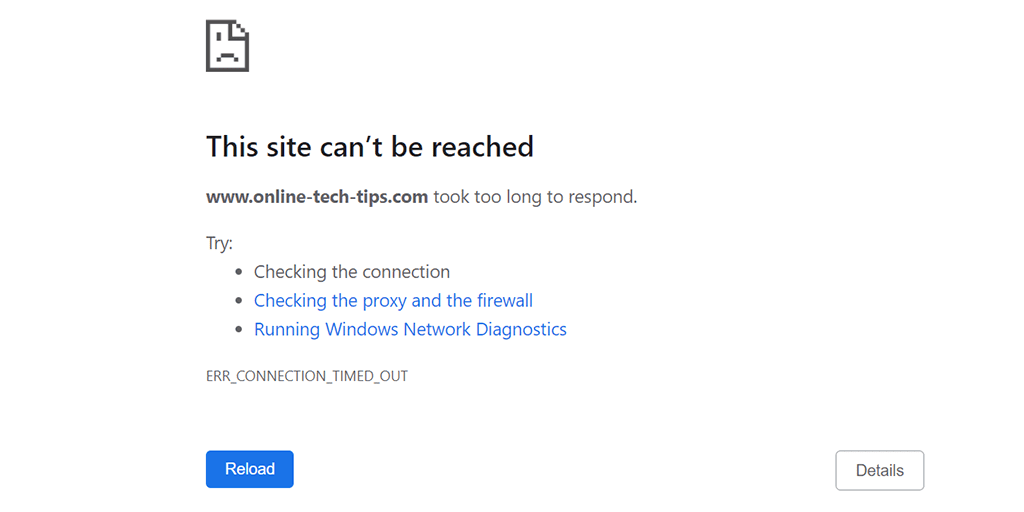
Pokušajte ponovno pristupiti stranici kasnije(Try to Access the Site Again Later)
Gotovo(Almost) uvijek, pogreška "err_connection_timed_out" je zato što stranica koju pokušavate posjetiti ima privremene probleme. Prije nego što izgubite hrpu vremena pokušavajući druge popravke u ovom članku, preporučamo da se jednostavno vratite na stranicu i pokušate ponovo kasnije.
Ako i dalje imate problema nakon ponovnog posjeta web-mjestu, čitajte dalje kako biste otkrili druge potencijalne popravke.
Provjerite svoju internetsku vezu(Check Your Internet Connection)
Kada naiđete na pogrešku “err_connection_timed_out”, najprije trebate provjeriti radi li vaša veza.
Jedan od načina da to učinite je da pokrenete preglednik na računalu i provjerite učitavaju li se tamo druge vaše stranice. Također možete koristiti drugi uređaj spojen na istu mrežu da provjerite svoj internetski status.

Ako ustanovite da problem leži u vašoj vezi, morat ćete kontaktirati svog ISP -a da riješite problem ili pokušate sami riješiti problem(troubleshooting the problem) . No, ako vaš internet radi sasvim dobro, čitajte dalje kako biste otkrili druga rješenja.
Provjerite svoj web preglednik(Check Your Web Browser)
Vaš trenutni web-preglednik može imati problema s nedostupnim određenim stranicama. Možete provjeriti je li to problem tako da otvorite drugi web preglednik na računalu i učitate svoje web stranice.
Ako se vaše stranice dobro učitavaju u vašem drugom pregledniku, vaš trenutni preglednik doista ima problema. U tom slučaju razmislite o ažuriranju preglednika( updating your browser) na najnoviju verziju. Pokušajte ponovno instalirati preglednik ako ažuriranje ne uspije.
Onemogućite svoj antivirusni program i vatrozid(Disable Your Antivirus Program and Firewall)
Vaš antivirusni program ili vatrozid možda blokiraju stranicu kojoj pokušavate pristupiti. Možete pokušati isključiti antivirusni program i vatrozid da vidite hoće li to riješiti problem.
Točni koraci za isključivanje antivirusne zaštite(turn off the antivirus protection) ovise o programu koji koristite. Međutim, na glavnom zaslonu većine programa pronaći ćete opciju za onemogućavanje sigurnosti.
Ugrađeni vatrozid vašeg Windows računala možete isključiti na sljedeći način:
- Pokrenite postavke(Settings) pritiskom na tipke Windows + I u isto vrijeme.
- Odaberite Mreža i internet(Network & Internet) > Windows vatrozid(Windows Firewall) u Postavkama.
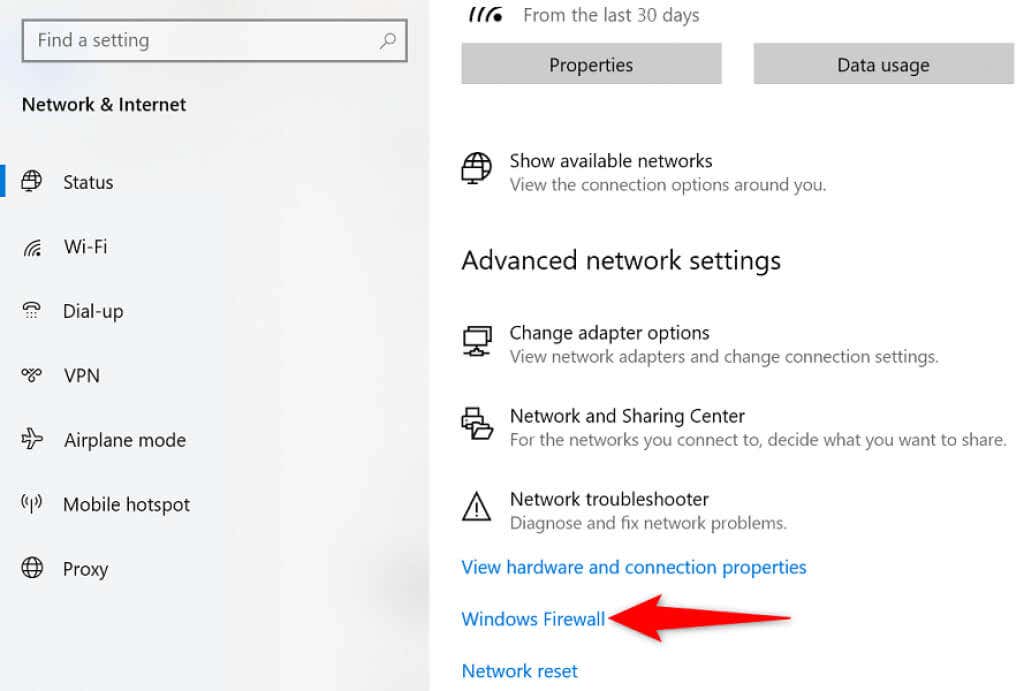
- Odaberite Mreža domene(Domain network) i isključite opciju Microsoft Defender Firewall .

- Ponovite gornji korak za opcije Privatna mreža(Private network) i Javna mreža(Public network) .
- Pokrenite Chrome i pokušajte pristupiti svojim web-lokacijama.
Izbrišite predmemoriju i podatke preglednika Chrome(Clear Chrome’s Browser Cache and Data)
Chrome sprema vašu povijest pregledavanja kako bi vam pomogao da se brzo vratite na svoje prošle podatke. No, ako preglednik pohranjuje previše vaše povijesti, to može uzrokovati razne probleme, uključujući pogrešku "err_connection_timed_out".
Vrijedno je očistiti podatke preglednika Chrome(clearing Chrome’s browser data) kako biste vidjeli hoće li to riješiti vaš problem. Imajte na umu da ćete izgubiti pristup svojoj povijesti i svim drugim stavkama koje odlučite izbrisati iz preglednika.
- Otvorite Chrome , odaberite tri točke u gornjem desnom kutu i odaberite Postavke(Settings) .
- Odaberite Sigurnost i privatnost(Security and Privacy) s lijeve strane i Izbriši podatke pregledavanja(Clear browsing data) s desne strane.
- Odaberite povijest pregledavanja koju ste spremni napustiti i odaberite Izbriši podatke(Clear data) .

- Ponovo pokrenite Chrome i to bi vjerojatno trebalo riješiti vaš problem.
Riješite pogrešku err_connection_timed_out ispiranjem DNS predmemorije(Resolve the err_connection_timed_out Error by Flushing Your DNS Cache)
Vaša DNS predmemorija pomaže vašem pregledniku da brzo razriješi nazive domena u IP adrese. Ovako možete pristupiti svim stranicama na vašem računalu. Međutim, ako postoje problemi s DNS cache memorijom, to može uzrokovati da Chrome ne učita web-mjesto.
Dobra stvar je što možete izbrisati svoju DNS predmemoriju(clear your DNS cache) i potencijalno riješiti svoj problem. To neće utjecati na vaše datoteke ili povijest pregledavanja.
- Otvorite izbornik Start , potražite Command Prompt i odaberite Command Prompt u rezultatima pretraživanja.
- Upišite sljedeću naredbu i pritisnite Enter : ipconfig /flushdns

- Kada se vaša DNS predmemorija izbriše, otvorite Chrome i pokušajte učitati svoju web-lokaciju.
Promijenite svoje DNS poslužitelje(Change Your DNS Servers)
Chrome koristi DNS poslužitelje vašeg računala za razrješavanje naziva domena u IP adrese. Ako se ti poslužitelji suoče s prekidom rada ili imaju druge probleme, Chrome ne može učiniti ono što treba da učita vaše web-lokacije.
Srećom, nekoliko besplatnih DNS poslužitelja je dostupno za korištenje na vašem računalu. Možete odabrati najpouzdaniji DNS(go for the most reliable DNS) , tako da su vaši problemi s internetom svedeni na minimum.
- Otvorite upravljačku ploču(Control Panel) i idite na Mreža i internet(Network and Internet) > Centar za mrežu i dijeljenje(Network and Sharing Center) > Promjena postavki adaptera(Change adapter settings) .
- Desnom tipkom miša kliknite(Right-click) mrežni adapter i odaberite Svojstva(Properties) .

- Označite Internet Protocol Version 4 i odaberite Svojstva(Properties) .
- Omogućite opciju Koristi sljedeće adrese DNS poslužitelja(Use the following DNS server addresses) .

- Koristite Cloudflareov besplatni DNS tako da unesete 1.1.1.1 u polje Preferirani DNS poslužitelj(Preferred DNS server) i 1.0.0.1 u polje Alternativni DNS poslužitelj(Alternate DNS server) .
- Odaberite U redu(OK) pri dnu za spremanje postavki.
- Otvorite Chrome i učitajte svoje web-lokacije.
Provjerite Windows Hosts datoteku(Check Windows Hosts File)
Windows koristi datoteku hosts da bi vam omogućio da odlučite koja web-mjesta želite blokirati na svom računalu. Ako se web-mjesto kojem pokušavate pristupiti nalazi u ovoj datoteci hosts, morat ćete ukloniti unos web-mjesta iz datoteke prije nego što vaša stranica postane dostupna.
Lako je urediti datoteku hosts(edit the hosts file) , a to možete učiniti pomoću ugrađene aplikacije Notepad .
- Otvorite izbornik Start , potražite Notepad , desnom tipkom miša kliknite Notepad i odaberite Pokreni kao administrator(Run as administrator) .
- Odaberite Da(Yes) u promptu Kontrola korisničkog računa .(User Account Control)
- Odaberite Datoteka(File) > Otvori(Open) u Notepadu da biste otvorili datoteku hosts.
- Idite na sljedeću stazu i dvaput kliknite na hosts da biste pokrenuli datoteku: C:\Windows\System32\drivers\etc

- Provjerite je li stranica koju želite posjetiti navedena u ovoj datoteci. Ako je to slučaj, uklonite naziv domene web-mjesta.

- Spremite svoje promjene u datoteci hosts odabirom Datoteka(File) > Spremi(Save) .
Onemogućite proxy poslužitelj(Disable Proxy Server)
Pogrešne ili neispravne postavke proxy poslužitelja mogu utjecati na vaše sesije pregledavanja interneta, uzrokujući pogreške poput "err_connection_timed_out" u Chromeu(Chrome) . Stoga je vrijedno pogledati postavke proxyja(at your proxy settings) i provjeriti jesu li ispravno konfigurirane.
Također možete privremeno onemogućiti proxy da vidite hoće li to ispraviti Chromeovu pogrešku.
- Pristupite izborniku Start , potražite Promjena proxy postavki(Change proxy settings) i odaberite tu opciju u rezultatima pretraživanja.
- Pregledajte postavke proxyja i provjerite jesu li ispravne.
- Pokušajte koristiti Chrome bez proxyja tako da onemogućite opciju Koristi proxy poslužitelj(Use a proxy server) .

- Otvorite Chrome i pokrenite svoje web-lokacije.
Isključite svoju VPN aplikaciju(Turn Off Your VPN App)
Čim naiđete na problem s mrežom na računalu, trebali biste isključiti svoju VPN uslugu i vidjeti ima li to bilo kakvu razliku. Češće nego ne, krivac je loše konfiguriran VPN .
Trebali biste isključiti svoj VPN jer vaš VPN djeluje kao posrednik, koji usmjerava vaš internetski promet preko poslužitelja VPN tvrtke. Onemogućavanje usluge pomaže vam da se izravno povežete sa svojim stranicama.
Trebali biste pronaći opciju za privremeno onemogućavanje usluge na glavnom sučelju vaše VPN aplikacije .(your VPN app’s)
Ažurirajte upravljački program mrežnog adaptera(Update the Network Adapter Driver)
Pogreške u Chromeu poput "err_connection_timed_out" ponekad mogu biti posljedica zastarjelih upravljačkih programa mrežnog adaptera.
Windows olakšava preuzimanje i instalaciju upravljačkih programa(download and install the drivers) za vaš adapter, a evo kako to možete učiniti:
- Pokrenite Upravitelj uređaja(Device Manager) tako da desnom tipkom miša kliknete ikonu izbornika Start i odaberete Upravitelj uređaja(Device Manager) .
- Proširite Mrežni prilagodnici(Network adapters) , desnom tipkom miša kliknite adapter i odaberite Ažuriraj upravljački program(Update driver) .

- Odaberite Automatsko traženje upravljačkih programa(Search automatically for drivers) .

- Dopustite sustavu Windows(Allow Windows) da pronađe i instalira odgovarajuće upravljačke programe za vaš mrežni adapter.
- Ponovo pokrenite(Reboot) računalo kada su upravljački programi instalirani.
- Otvorite Chrome i pokušajte otvoriti svoju web-lokaciju.
Pogreška "err_connection_timed_out" u Chromeu je popravljiva(The “err_connection_timed_out” Error in Chrome Is Fixable)
Nemojte paničariti ako naiđete na pogrešku "err_connection_timed_out" u pregledniku Chrome(error in your Chrome browser) . Ovaj problem možete riješiti tako da tu i tamo prilagodite neke opcije. Vaš preglednik će raditi kao što se očekuje. Sretno!
Related posts
Kako ispraviti "Došlo je do pogreške, pokušajte ponovo kasnije" na YouTubeu
Kako popraviti pogrešku Chromecasta "Izvor nije podržan".
Kako popraviti pogrešku "Vaša licenca za Windows uskoro će isteći".
Kako popraviti poruku "CPU Fan Error".
Popravite pogrešku Windows 8/10 "Nismo se mogli povezati s trgovinom".
Popravi "Postojao je problem sa slanjem naredbe programu" Pogreška
Promijenite lokaciju mape preuzimanja u pregledniku Google Chrome
Kako napraviti jednostavno proširenje za Chrome
Kako učiniti da Chrome koristi manje RAM-a i CPU-a
Popravite pogrešku 10016 u pregledniku događaja u sustavu Windows
Kako popraviti pogrešku "Konfiguracija usporedne nije točna" u sustavu Windows
Zaustavite web-mjesto da šalje obavijesti u Chromeu
Kako blokirati web stranice na Google Chromeu
Kako popraviti "err_address_unreachable" u Google Chromeu
Dodaj gumb alatne trake oznaka u Google Chrome
Kako spriječiti da se lozinke za automatsko popunjavanje prikazuju u Chromeu
Kako popraviti grešku na crnom ekranu na YouTubeu
Kako zaustaviti Chromeove obavijesti i druge smetnje u Chromeu
Kako popraviti pogrešku "Aplikacija se nije mogla pravilno pokrenuti (0xc0000142)" u sustavu Windows
Kako ispraviti pogrešku "Stranica ne reagira" u Google Chromeu
